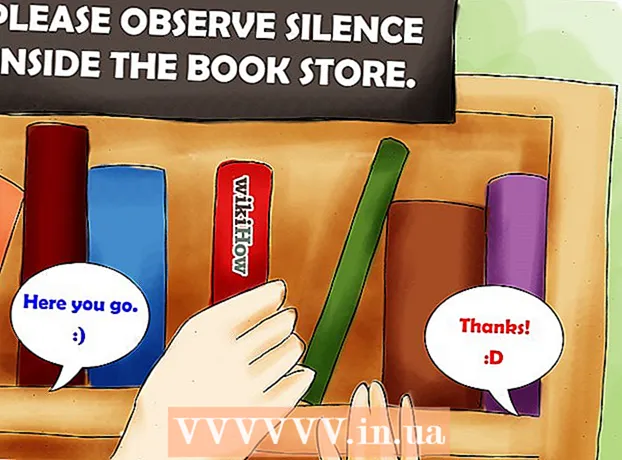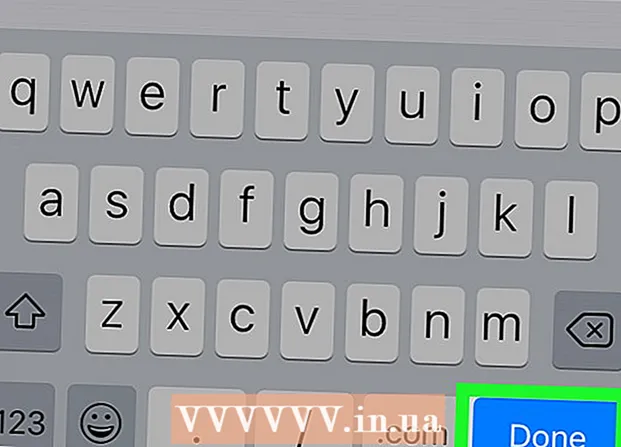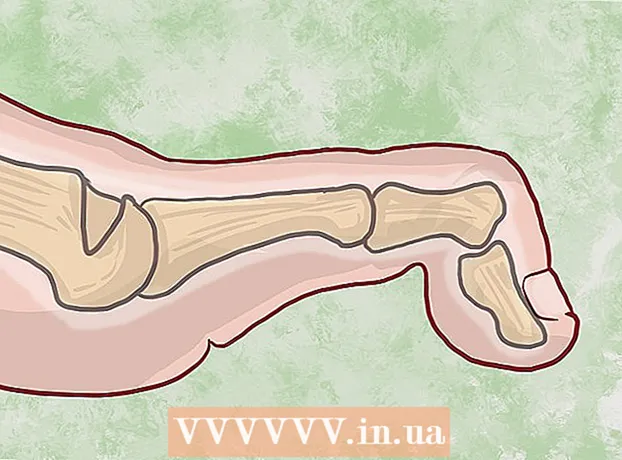Yazar:
Louise Ward
Yaratılış Tarihi:
12 Şubat 2021
Güncelleme Tarihi:
1 Temmuz 2024
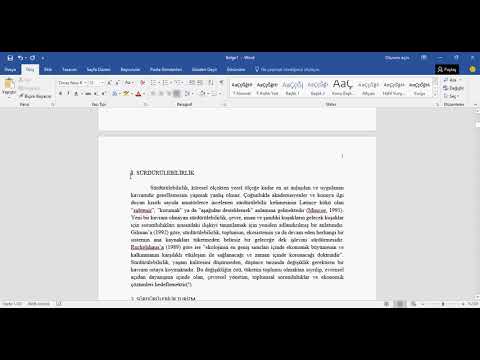
İçerik
Bu wikiHow makalesi, üç kısa çizgiye (-), alt çizgilere (_), eşit işaretlere (=) veya yıldız işaretlerine ( *) basarak yanlışlıkla oluşturabileceğiniz konturları nasıl kaldıracağınızı öğretir. Microsoft Word'de "dönüş"
Adımlar
Yöntem 1/3: Vurgulayın ve silin
İstenmeyen çizginin hemen üzerindeki çizgiye tıklayın. Doğrudan satırın üzerinde herhangi bir metin varsa, kenarlığın üstündeki tüm satırı seçin.

Fare işaretçisini, istenmeyen çizginin hemen altındaki çizgiye sürükleyin. Çizginin sol kısmı vurgulanmıştır.
Basın sil. Word'ün birçok sürümünde bu, satırı silecektir. İlan
Yöntem 2/3: Ana kart kullanın

İstenmeyen çizginin hemen üzerindeki çizgiye tıklayın. Doğrudan satırın üzerinde herhangi bir metin varsa, kenarlığın üstündeki tüm satırı seçin.
Fare işaretçisini, istenmeyen çizginin hemen altındaki çizgiye sürükleyin. Çizginin sol kısmı vurgulanmıştır.
Kartı tıklayın Ev ekranın üst kısmında.
"Kenarlıklar ve Gölgelendirme" simgesini tıklayın. Bu düğme, şeridin "Paragraf" bölümü içinde dört çerçeveye bölünmüş bir kareye sahiptir.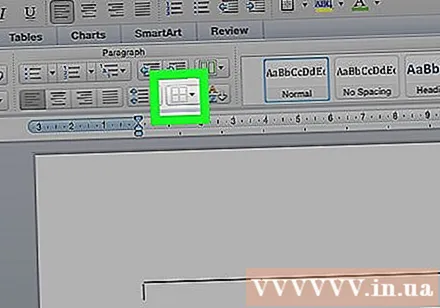
Tıklayın Sınır yok (Sınır yok). Sınır kaybolacak. İlan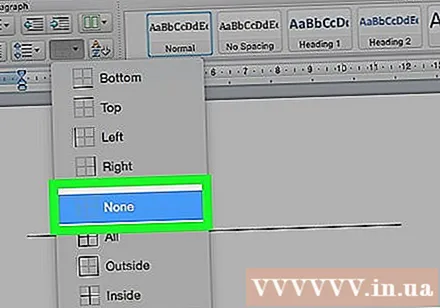
Yöntem 3/3: Sayfa Kenarlıkları iletişim kutusunu kullanın
İstenmeyen çizginin hemen üzerindeki çizgiye tıklayın. Doğrudan satırın üzerinde herhangi bir metin varsa, satırın üzerindeki tüm satırı seçin.
Fare işaretçisini, istenmeyen çizginin hemen altındaki çizgiye sürükleyin. Çizginin sol kısmı vurgulanmıştır.
Kartı tıklayın Thiết kế (Tasarım) pencerenin üst tarafındadır.
Tıklayın Sayfa kenarlıkları Pencerenin sağ üst köşesindeki (Sayfa Anahattı).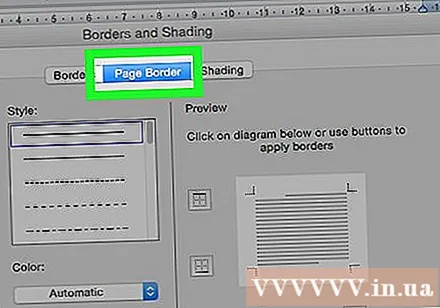
Kartı tıklayın Sınırlar (Kenarlık) iletişim kutusunun en üstündedir.
Tıklayın Yok Sol bölmede (Kullanılamaz).
Tıklayın tamam. Sınır kaybolacak. İlan